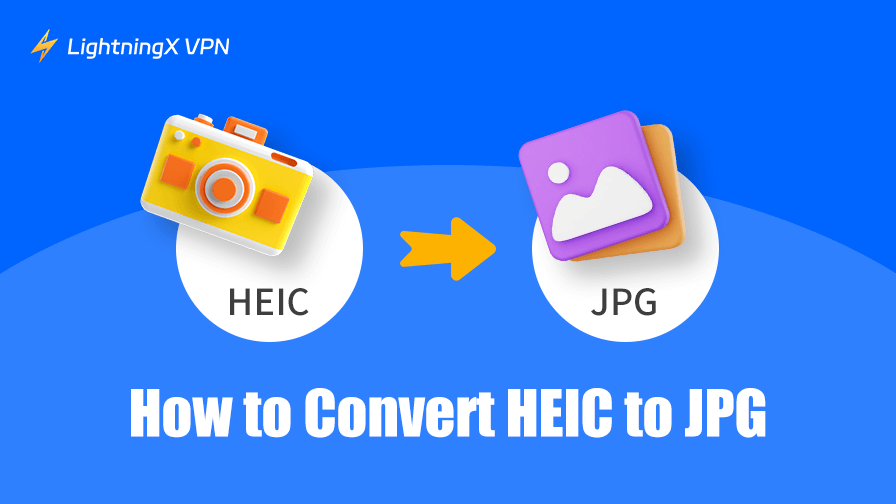Convertir HEIC a JPG es fundamental, ya que no todas las plataformas admiten el formato de archivo HEIC. A continuación, presentaremos varios métodos para convertir imágenes HEIC a JPG en diferentes plataformas, como Windows, macOS, Android e iOS.
Comparación entre los formatos de archivo HEIC y JPG
HEIC es una extensión de archivo de uso común para imágenes codificadas en el estándar HEIF (High Efficiency Image File Format), promovido originalmente por Apple. El estándar HEIF se introdujo en 2013 y se finalizó en 2015, mientras que el formato JPG (JPEG) se ha utilizado ampliamente desde su debut en 1992.
En comparación con JPG, HEIC ofrece una mayor eficiencia de compresión, una calidad de imagen superior y una mayor profundidad de color. Sin embargo, JPG sigue siendo casi universal en cuanto a compatibilidad con Windows, macOS, Android e iOS, mientras que la compatibilidad con HEIC se limita principalmente a los dispositivos Apple, algunos smartphones Android y Windows 10 o posterior con códecs adicionales.
¿Por qué convertir archivos HEIC a JPG?
Aunque HEIC es un formato de imagen más avanzado, que ofrece ventajas como alta calidad y tamaños de archivo más pequeños, no todos los dispositivos y plataformas lo admiten. Si compartes una foto HEIC en Windows, Android, macOS, redes sociales o sitios web, es probable que tengas que convertirla a JPG para garantizar la compatibilidad. Además, los archivos JPG son compatibles con la mayoría de los programas más utilizados, lo que evita problemas como «no se puede abrir el archivo».
Por ejemplo, durante los exámenes de Advanced Placement (AP) en Estados Unidos, algunos estudiantes se enfrentaron inicialmente a problemas de envío porque sus dispositivos subían fotos en el formato HEIC, que no era compatible. El College Board exigió entonces a los estudiantes que ajustaran la configuración de sus dispositivos para enviar solo archivos JPEG.
Cómo convertir HEIC a JPG en Windows
Algunos equipos con Windows ya tienen instalada la extensión de imagen HEIC, que permite a los usuarios abrir archivos HEIC directamente. Sin embargo, si desea convertir un archivo HEIC al formato JPG, ampliamente compatible, deberá utilizar la aplicación Fotos integrada, un software de conversión específico o un sencillo truco de extensión de archivo.
A continuación se indican tres formas eficaces de cambiar su HEIC a un archivo JPG en un equipo con Windows:
Método 1. Utilizar la aplicación Fotos
Una forma gratuita de convertir una foto de HEIC a JPG en un PC con Windows es utilizar la aplicación Fotos integrada, pero solo funciona si su PC es compatible con archivos HEIC.
- Haga clic con el botón derecho del ratón en la imagen HEIC y seleccione Abrir con > Fotos.
- Una vez abierta la foto, haga clic en el menú de tres puntos (…) situado en la esquina superior derecha.
- El Seleccione Guardar como y, a continuación, elija JPG como formato.
- Elige la carpeta de destino y pulsa Guardar.
Método 2. Intente cambiar el nombre de la extensión del archivo HEIC
Otra solución rápida para cambiar una imagen de HEIC a JPG en Windows es cambiar el nombre de la extensión del archivo de .heic a .jpg.
- Haga clic con el botón derecho del ratón en el archivo y seleccione Renombrar.
- Reemplaza «.heic» por «.jpg» y pulsa Intro.
Nota: Este método no siempre funciona porque no convierte realmente el formato del archivo, solo cambia la extensión. Es posible que algunas aplicaciones sigan sin poder abrir el archivo correctamente.
Método 3. Utiliza un software conversor
Si necesitas convertir varios archivos HEIC a la vez o quieres tener más control sobre la calidad de la imagen, las herramientas de conversión de terceros son una buena opción.
Consejo: Cuando abre un sitio web para descargar el conversor, su información importante puede filtrarse a desconocidos. En ese caso, intente utilizar una VPN para ocultar su dirección IP. LightningX VPN es una de las VPN más seguras gracias a sus robustos protocolos y algoritmos de cifrado. Además, tiene una estricta política de no guardar registros. Ahora ofrece una prueba gratuita para principiantes y una garantía de devolución del dinero de 30 días para los suscriptores.

Cómo convertir HEIC a JPG en Mac/iPhone/iPad
Los dispositivos Apple, como Mac, iPhone y iPad, utilizan el formato HEIC de forma predeterminada porque ahorra espacio de almacenamiento y mantiene la calidad de la imagen. Sin embargo, si necesitas compartir fotos con usuarios que no utilizan Apple o subirlas a determinadas plataformas, puede que sea necesario convertir HEIC a JPG. Aquí tienes algunas formas sencillas de hacerlo:
Método 1. Convertir HEIC a JPG en Mac con Vista Previa
La aplicación Vista previa integrada en Mac es un método gratuito y sencillo para convertir archivos HEIC a JPG. A continuación te explicamos cómo utilizarla.
1. Abre tu archivo HEIC con la aplicación Vista previa.
2. Haz clic en Archivo > Exportar.
3. En el menú desplegable de formatos, selecciona JPG.
4. Seleccione un destino y haga clic en Guardar.
Método 2. Cambiar la configuración de la cámara del iPhone/iPad
Su iPhone o iPad guardará las fotos en formato HEIC de forma predeterminada. Pero puede cambiar la configuración para guardar las nuevas fotos en JPG. A continuación le explicamos cómo hacerlo.
1. En su iPhone o iPad, vaya a Ajustes > Cámara > Formatos.
2. En «Captura de la cámara», seleccione Más compatible en lugar de Alta eficiencia.
3. Las fotos futuras se guardarán automáticamente como JPG.
Método 3. Convertir en el iPhone/iPad a través del correo electrónico
Otra forma gratuita de convertir una sola foto de HEIC a JPG en tu iPhone o iPad es enviándola a través de la aplicación Mail. A continuación te explicamos cómo hacerlo:
- Abre la aplicación Fotos y selecciona las fotos HEIC.
- Pulsa el icono Compartir y selecciona Correo.
- El iOS las convierte automáticamente a JPG al enviarlas.
Nota: Este método comprime las imágenes. Para obtener una conversión con calidad total o por lotes, prueba a utilizar la aplicación Archivos o un conversor de terceros como HEIC to JPEG de la App Store.
Método 4. Utiliza iCloud o convertidores en línea
Una forma sencilla de convertir por lotes fotos HEIC a JPG en un dispositivo Apple es subirlos a un servicio en la nube, como iCloud, o utilizando un sitio web de conversión en línea.
En iCloud.com: Sube tus fotos HEIC a iCloud. Cuando las descargues desde el navegador de un PC, se guardarán automáticamente como JPG. Ten en cuenta que es posible que se comprimen a menos que selecciones «Descargar original sin modificar».
En un conversor en línea: Sitios web como heictojpg.com o cloudconvert.com también pueden convertir rápidamente HEIC a JPG. Esto es conveniente, pero puede que no sea lo ideal para fotos delicadas o lotes grandes, ya que estás subiendo archivos a servidores de terceros.
Cómo convertir HEIC a JPG en Android
Algunos teléfonos Android (como Samsung y los modelos más nuevos) también guardan las fotos en formato HEIC de forma predeterminada. Aunque este formato es eficiente, no todas las aplicaciones y plataformas lo admiten, por lo que puede ser necesario convertir HEIC a JPG en Android. Aquí tienes algunos métodos sencillos:
Método 1. Cambiar la configuración de la cámara para guardar como JPG
Muchos teléfonos Android (como Samsung, Huawei, Xiaomi, etc.) permiten cambiar entre los formatos HEIC y JPG en la configuración de la cámara. De esta manera, las fotos que se tomen en el futuro se guardarán automáticamente como JPG en lugar de HEIC.
La ruta varía según la marca. Estos son los pasos generales que puede seguir.
- Abra la aplicación Cámara en su teléfono Android.
- Vaya a Configuración.
- Busca formato de imagen o guardar imágenes como HEIC.
- Desactívalo o selecciona JPG/JPEG como predeterminado. Las nuevas fotos se guardarán automáticamente en JPG.
Método 2. Utilizar Google Fotos
También puedes utilizar Google Fotos para convertir de forma masiva y gratuita HEIC a JPG en Android. A continuación te explicamos cómo:
- Sube tus fotos HEIC a Google Fotos.
- Cuando las descargues desde la versión web (photos.google.com), se guardarán automáticamente como JPG.
Método 3. Utiliza una aplicación de conversión de terceros
También puedes instalar aplicaciones de terceros desde Google Play Store, como HEIC Converter Free, para convertir varias imágenes HEIC a JPG a la vez.
Conclusión
Convertir archivos HEIC a JPG es sencillo, aunque las herramientas varían según la plataforma. Por ejemplo, en Windows puedes utilizar la aplicación Fotos de forma gratuita, mientras que en Mac puedes utilizar Vista previa.
Sin embargo, el principio básico es el mismo: utilizar una herramienta que admita la conversión de imágenes HEIC a formato JPG.